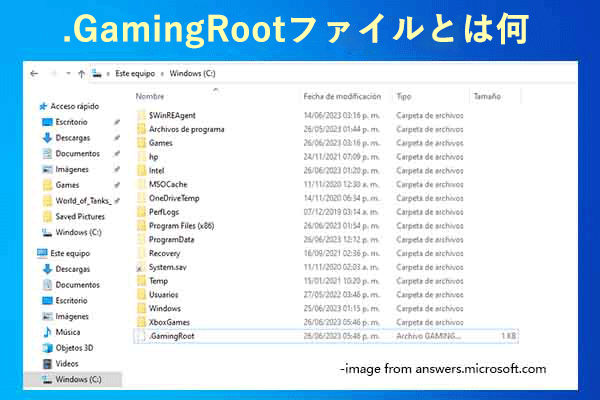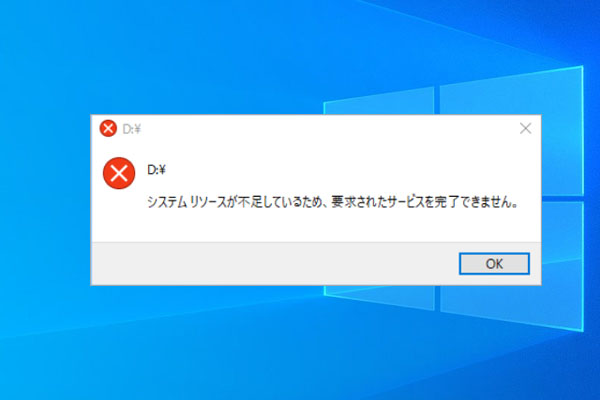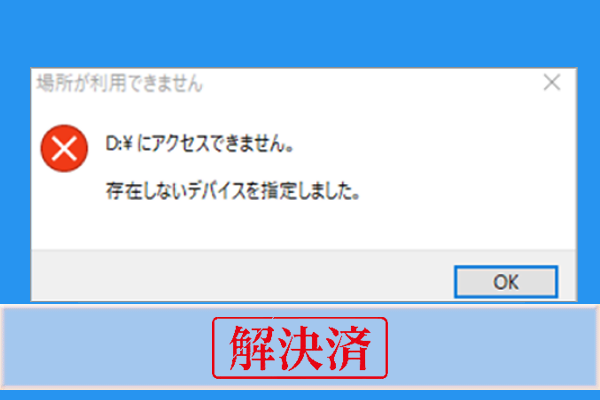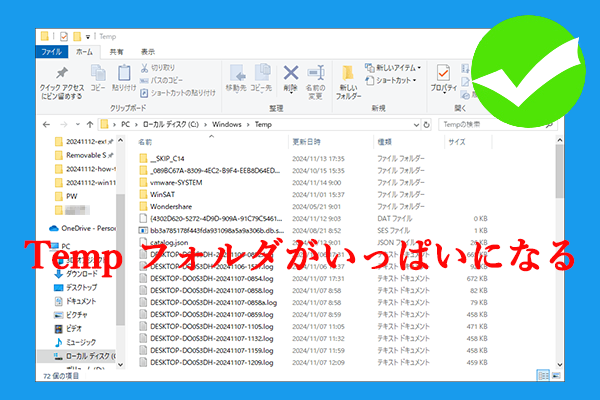ERROR_OBJECT_NAME_EXISTSエラーの原因
ERROR_OBJECT_NAME_EXISTSエラーの一般的な原因は次のとおりです。
- ファイルまたはフォルダの競合:これは最も一般的な原因です。Windowsの特定のパスで既存のファイルやフォルダと同じ名前のファイル/フォルダを作成しようとすると、このエラーが発生します。
- 異なるソフト間の競合:2つの異なるソフトウェアが誤って同じ名前のカーネル オブジェクトを使用すると(特に共通のライブラリまたはフレームワークを使用する場合)。一方のソフトが正常に起動または実行されなくなる可能性があります。
- レジストリキーの競合:ソフトのインストール、アンインストール、または更新中に、プログラムが特定のレジストリキーを作成または変更する必要がある場合があります。作成しようとしたキーまたは値が既に存在し、プログラムロジックがこれを正しく処理できないと、このエラーが発生します。
- …
MiniTool Partition Wizard Freeクリックしてダウンロード100%クリーン&セーフ
「ERROR_OBJECT_NAME_EXISTS」エラーに直面した場合は、以下の方法を試してトラブルシューティングしてください。
修正1:オブジェクトが既に存在するかどうかを確認する
「ERROR_OBJECT_NAME_EXISTS」エラーが表示された場合は、まず該当オブジェクトが既に存在するかどうかを確認してください。手順は以下のとおりです。
- WindowsキーとEキーを同時に押してエクスプローラーを開きます。
- オブジェクトを作成しようとしているディレクトリに移動します。
- 右上の検索ツールでファイルまたはフォルダを検索します。該当するものが存在すれば、名前を変更するか削除してから、別のオブジェクトの作成を再試行してください。
レジストリ エントリの作成中にエラーが発生した場合は、以下の手順に従って同じキーがないかを確認してください。
- 「ファイル名を指定して実行」ウィンドウに「regedit」と入力して「OK」をクリックします。
- レジスト エディターでキーを作成しようとするパスに移動します。
- 重複したエントリが見つかった場合は、いずれかを削除または変更してください。
修正2:スタックした/ゴーストプロセスを終了する
「ERROR_OBJECT_NAME_EXISTS」エラーが発生した場合は、スタックしたプロセスまたはゴースト プロセスを閉じて、以前にエラーを引き起こした操作を再試行します。
ステップ1:Windowsのスタートアイコンを右クリックして、スタートメニューを開きます。
ステップ2:「タスクマネージャー」をクリックして開きます。
ステップ3:実行中のプログラムに関連するプロセスを探し、右クリックして「タスクの終了」を選択します。
ステップ4:エラーが発生する前の操作を再試行して、エラーが再発するかどうかを確認します。
修正3:アプリまたはコマンドを管理者として実行する
管理者権限の不足も、「ERROR_OBJECT_NAME_EXISTS」エラーの原因となる場合があります。そのため、エラーが発生したアプリまたはコマンドを管理者として実行してみてください。
ステップ1:エラーの原因となっているアプリまたはコマンドを右クリックし、「管理者として実行」を選択します。
ステップ2:エラーが再発するかどうかを確認します。
修正4:SFCとDISMスキャンを実行する
システムファイルの破損もERROR_OBJECT_NAME_EXISTSの原因となる可能性があります。エラーが発生した場合は、SFCまたはDISMスキャンを実行することをお勧めします。
ステップ1:検索ボックスに「cmd」と入力し、「コマンドプロンプト」の「管理者として実行」をクリックします。
ステップ2:ユーザーアカウント制御ウィンドウで「はい」をクリックして操作を許可します。
ステップ3:コマンドプロンプトウィンドウで「sfc /scannow」と入力し、キーボードのEnterキーを押します。スキャン処理が開始されます。
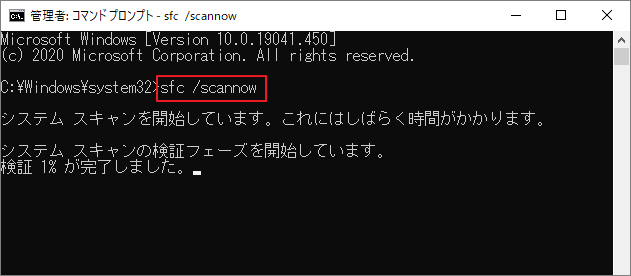
ステップ4:スキャンプロセスが終了するまでお待ちください。エラーが解決しない場合は、コマンドプロンプトを管理者として再度実行し、以下のコマンドを実行してください。
DISM /Online /Cleanup-Image /RestoreHealth
ステップ5:パソコンを再起動し、ERROR_OBJECT_NAME_EXISTSエラーが解決されたかどうかを確認します。
修正5:一時ファイルとキャッシュを削除する
一時ファイルとキャッシュは不具合を引き起こし、ERROR_OBJECT_NAME_EXISTSにつながる可能性があります。そのため、パソコン上の一時ファイルとキャッシュを削除してみましょう。手順は以下のとおりです。
ステップ1:「ファイル名を指定して実行」ウィンドウに「%temp%」と入力して Enter キーを押します。
ステップ2:Ctrl + Aキーを押してTempフォルダ内のすべてのファイルを選択し、右クリックして「削除」をクリックします。
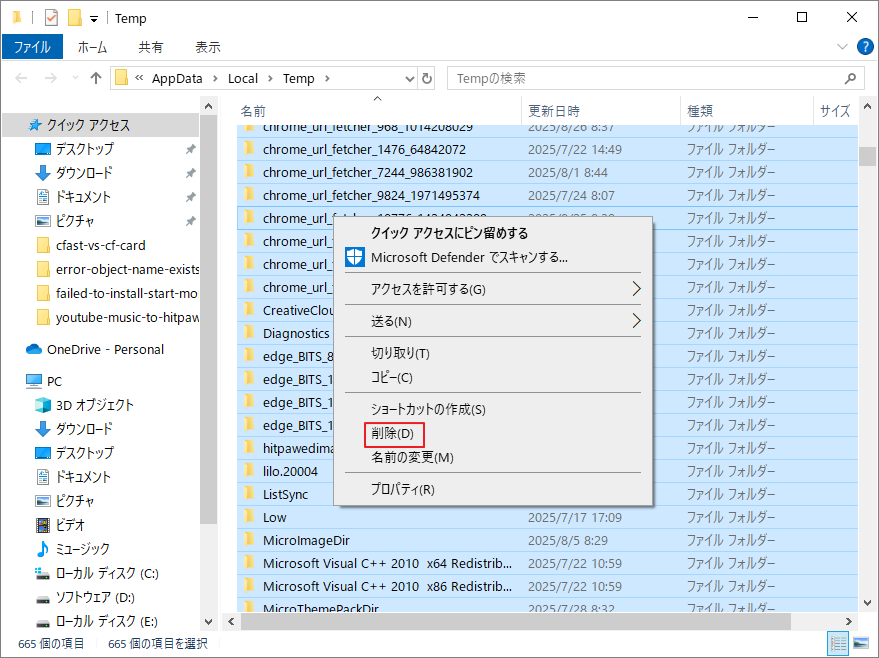
ステップ3:表示される指示に従って操作を完了します。
ステップ4:完了したら、ごみ箱を空にしてパソコンを再起動します。
結論
この記事では、Windowsで「ERROR_OBJECT_NAME_EXISTS」エラーが出る原因と対処法を紹介しています。このエラーは発生頻度こそ高くありませんが、出てしまうと作業が中断されてしまい、戸惑う原因となります。本記事を参考に、落ち着いて原因を確認し、適切に対処してみてください。